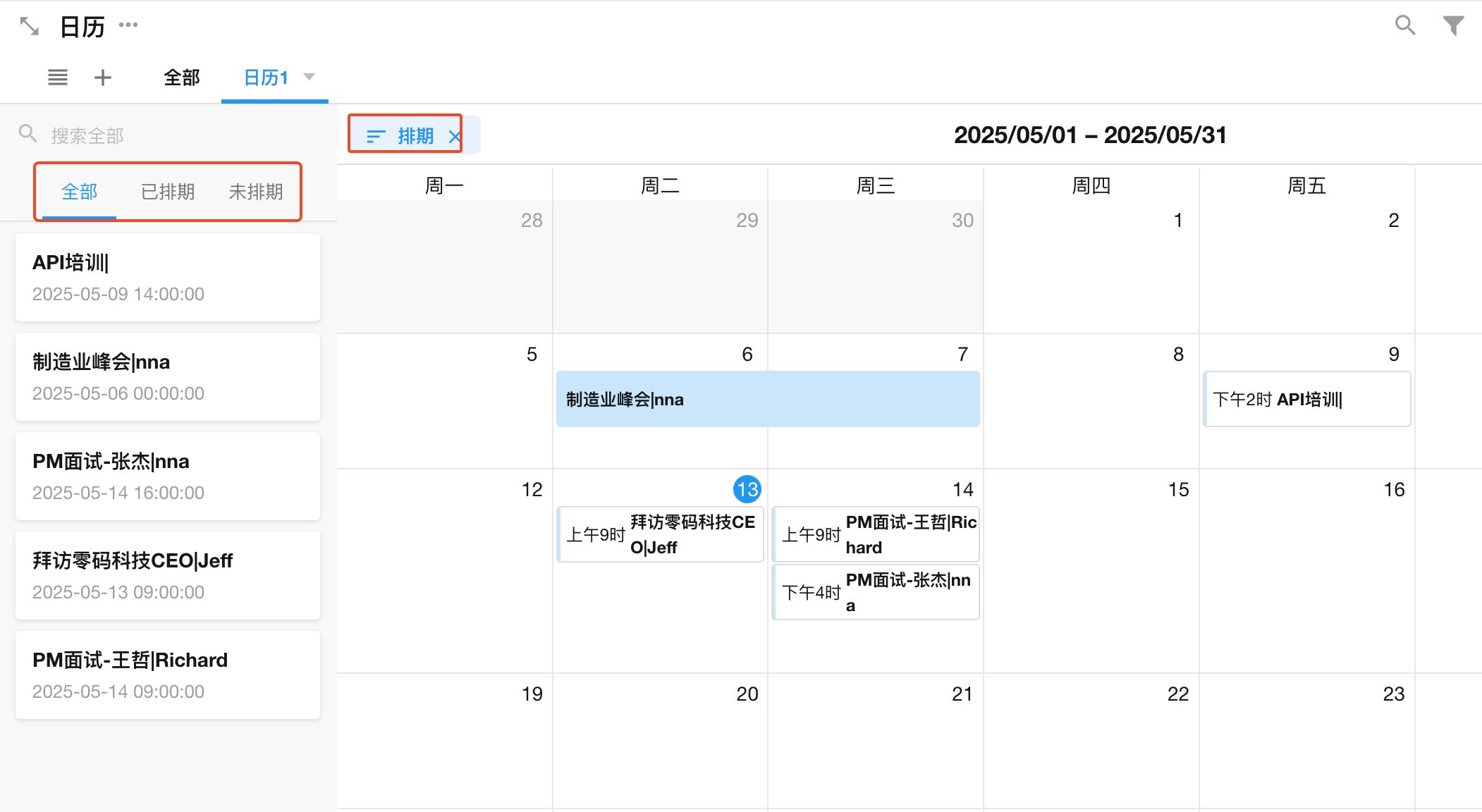日历视图的创建和使用
功能概述
日历视图能帮助你更好地管理和时间相关的记录数据,像销售拜访、课程、生产计划等业务,需要安排每一天的业务计划,什么时候开始?什么时候结束?持续多久?今天有哪些事项需要处理?明天有多少需要完成?在日历视图下都一目了然。
日历视图样式
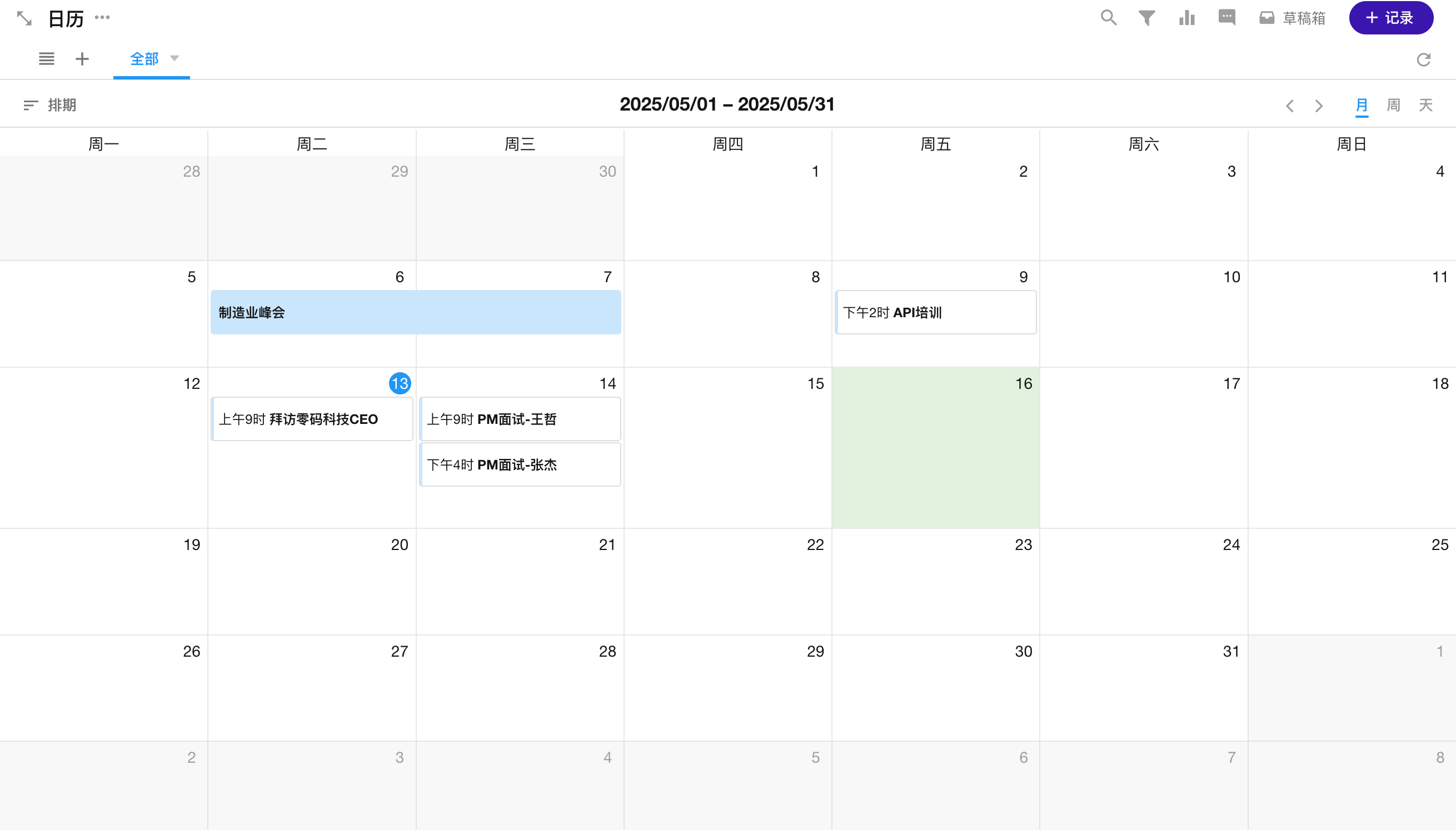
配置步骤
1、点击+ 按钮,选择“日历”视图
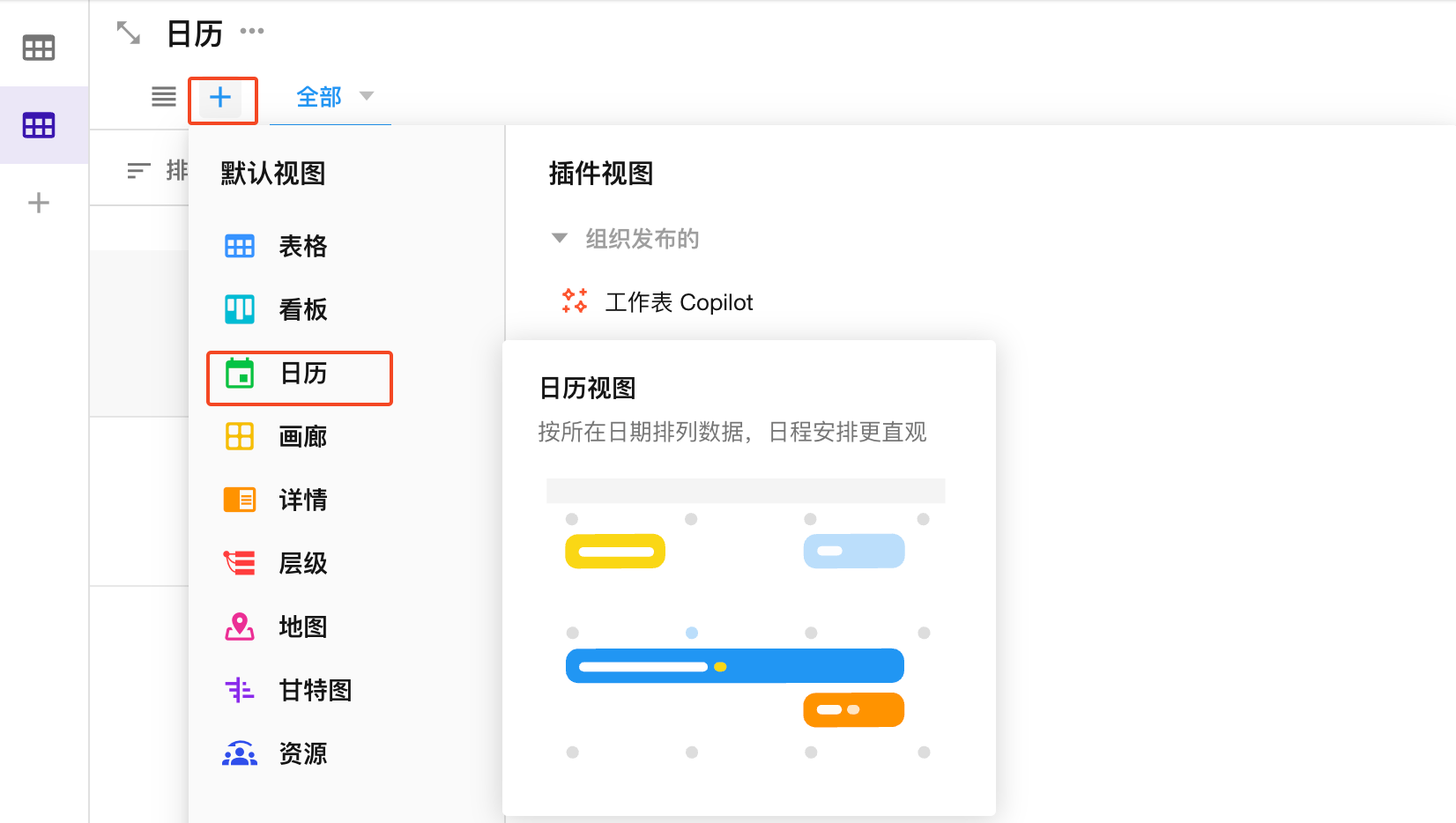
2、选择日期字段
日历视图中,至少且必须要有一个日期字段作为“开始”,作为组成日历的日期线。如果您的业务需要有严格的计划,例如任务的开始和结束时间,则可以选择另一个日期字段作为结束。日期字段选择后,点击确认,记录就自动填充到日历中了。
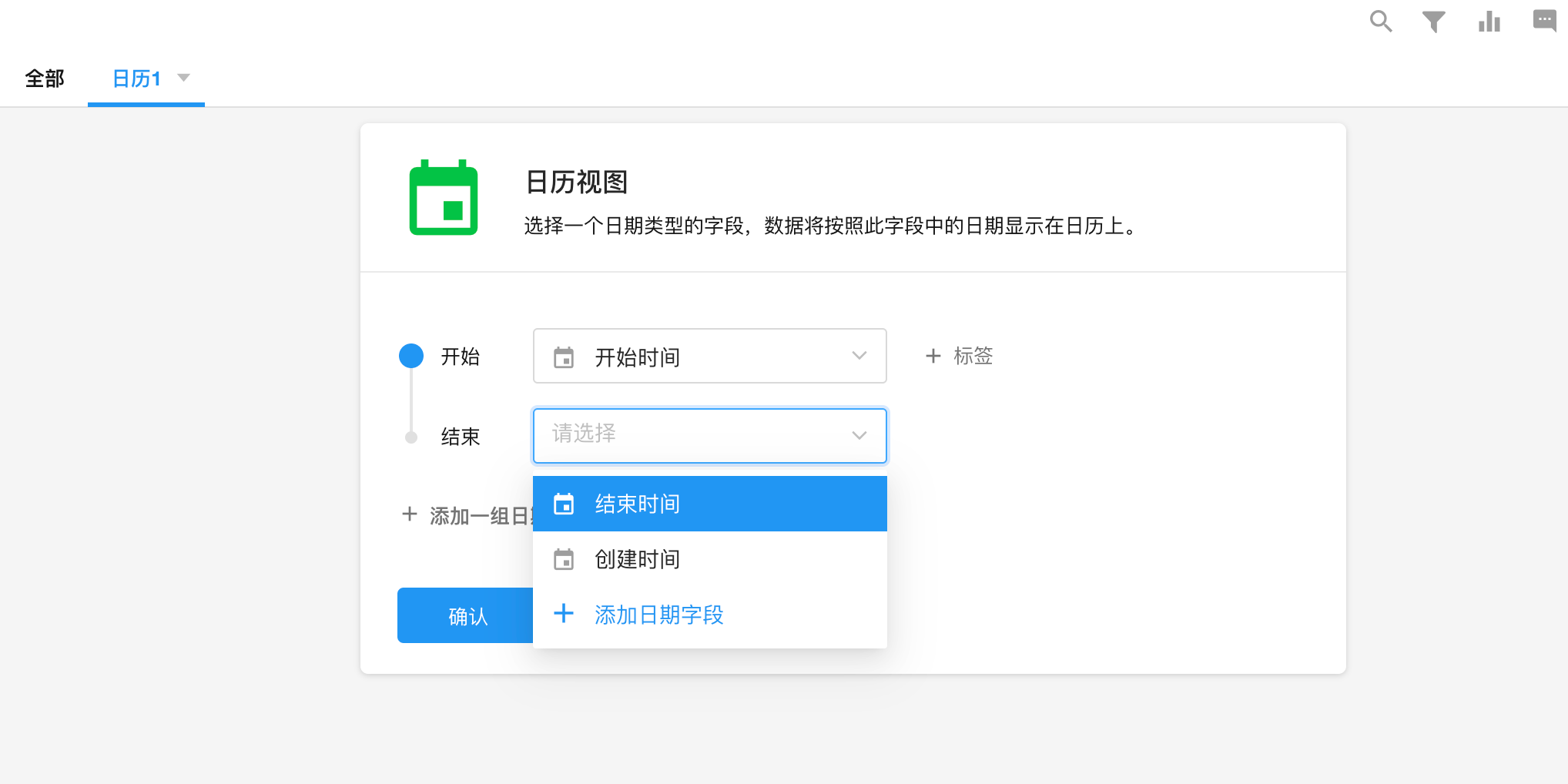
多组日期
有些业务,需要多个维度的日期进行跟进描述。比如:
- 律师的案件处理有立案日期、开庭日期、再审日期、宣判日期等
- 功能特性任务有评审日期、内测日期、上线日期。
可以添加新的一组日期字段
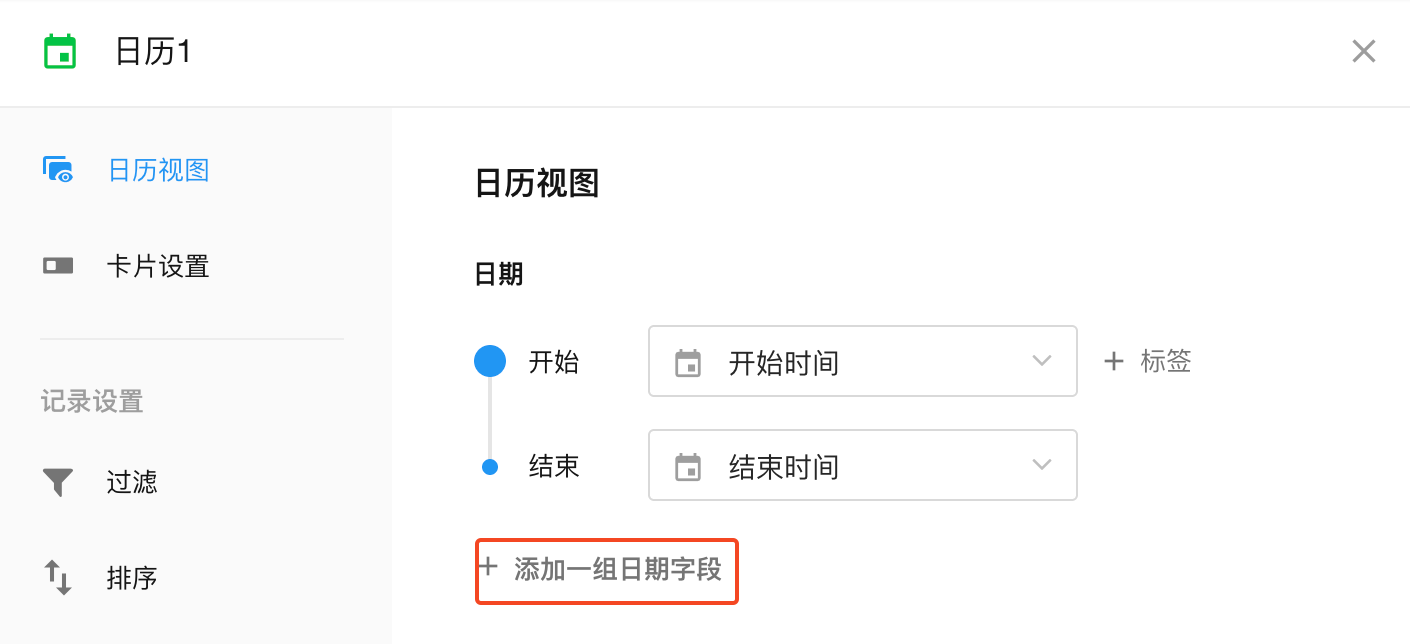
效果如下:
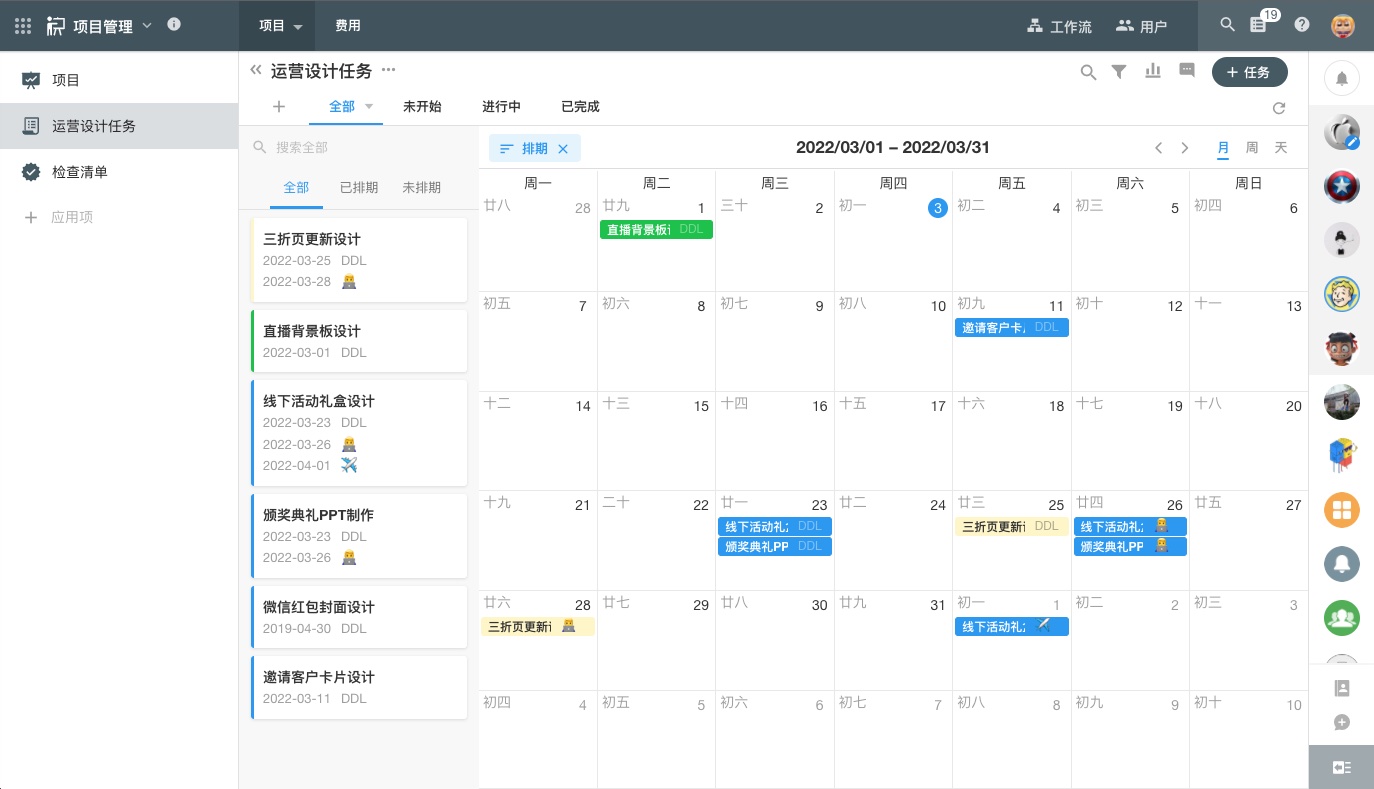
为了区分不同维度的日期,每组时间可以设置标签。
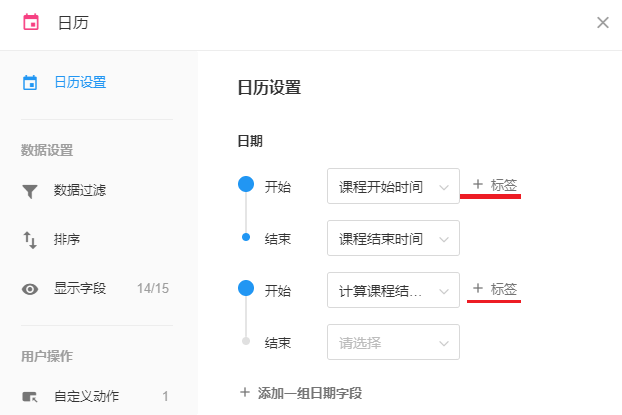
效果如下:
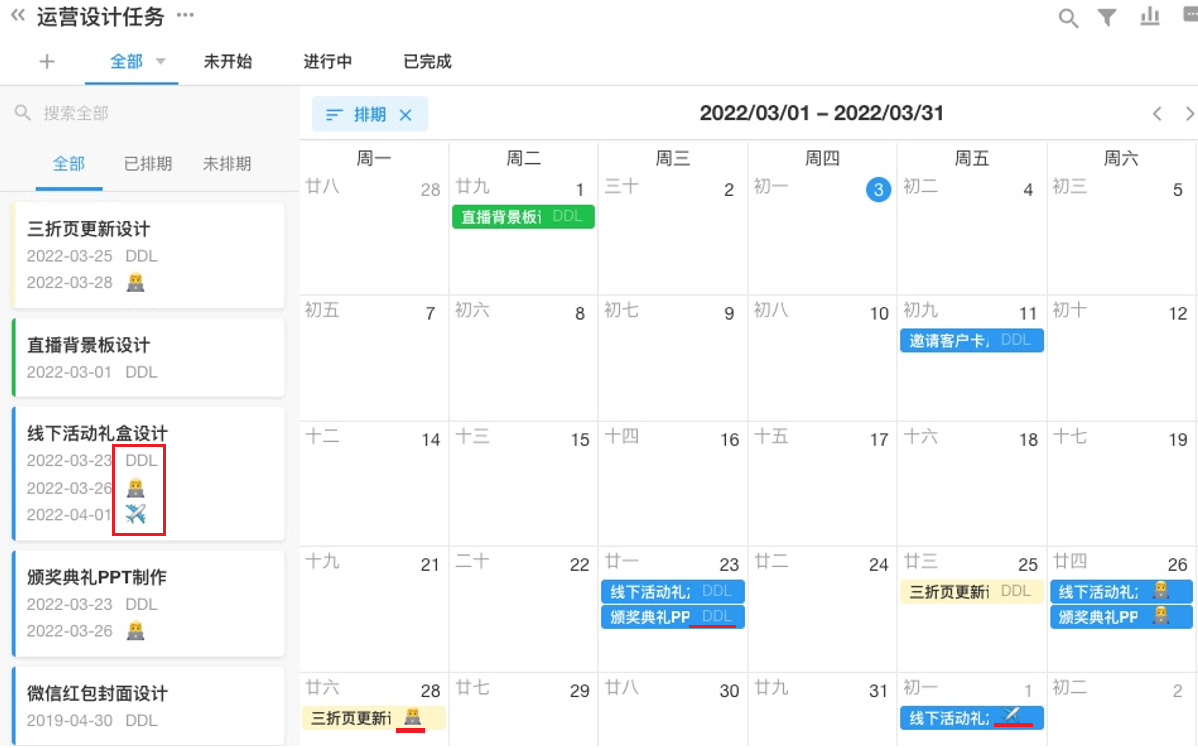
3、默认周期视图
进入日历时,显示的方式支持月、周和天三种方式。
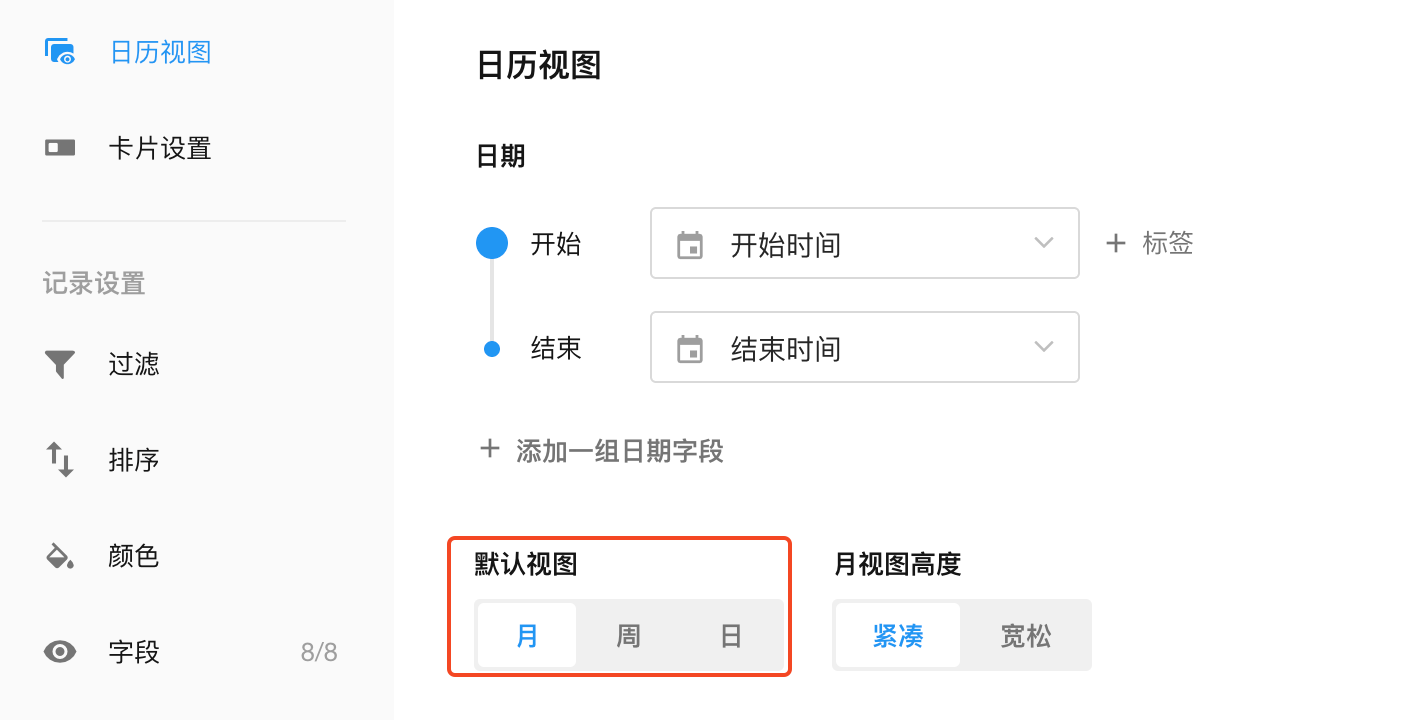
成员在查看时在日历右上方可以手动切换类型。
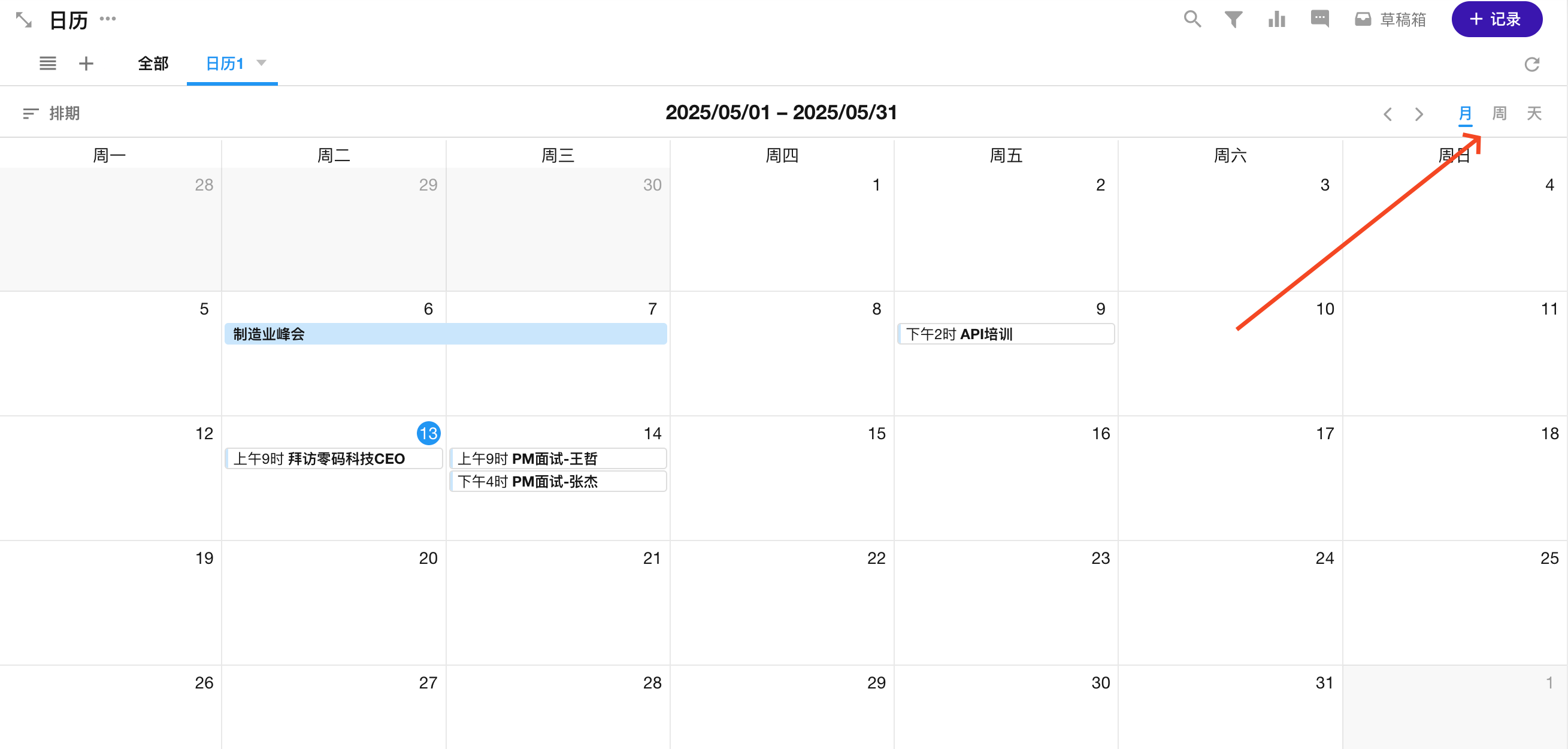
5、设置日历中每周的第一天
可以根据实际需求,将周一还是周日放在第一天
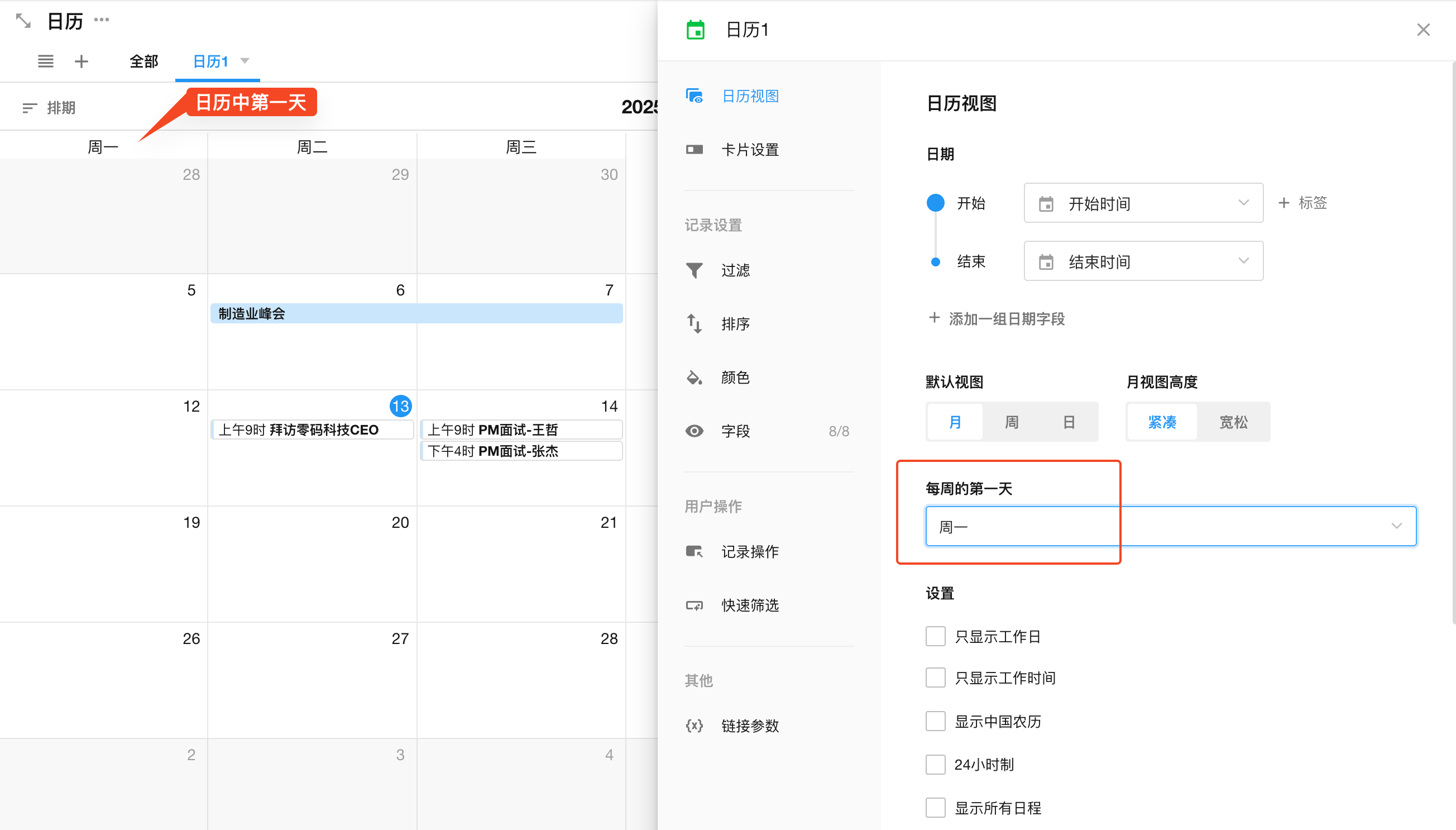
6、标题
日历中记录的时间块中默认显示为标题字段,可以自定义显示为其他字段内容。
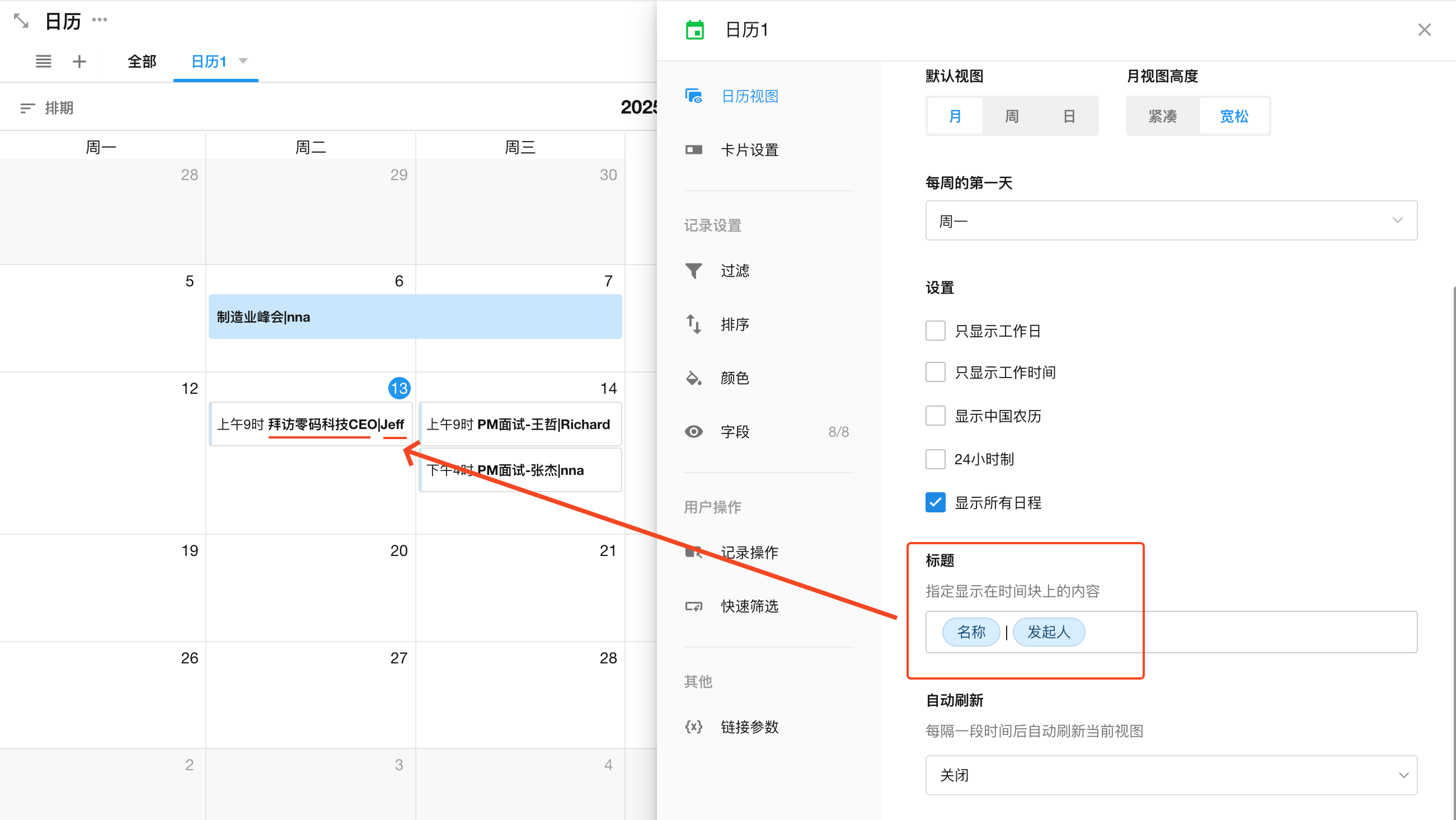
7、记录卡片
当鼠标放在记录时间块上时,会显示卡片内容。卡片中可以设置��显示的字段、图片封面的信息。

其他功能
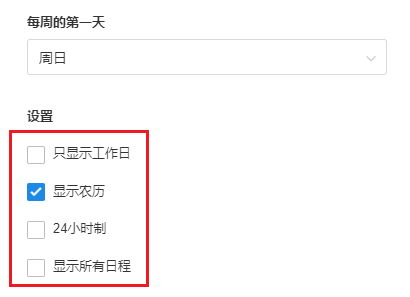
-
日历中是否显示农历
-
只显示工作日
如果您的业务基本集中特定的日子,其他日子则无需显示,只选择需要的工作日即可。
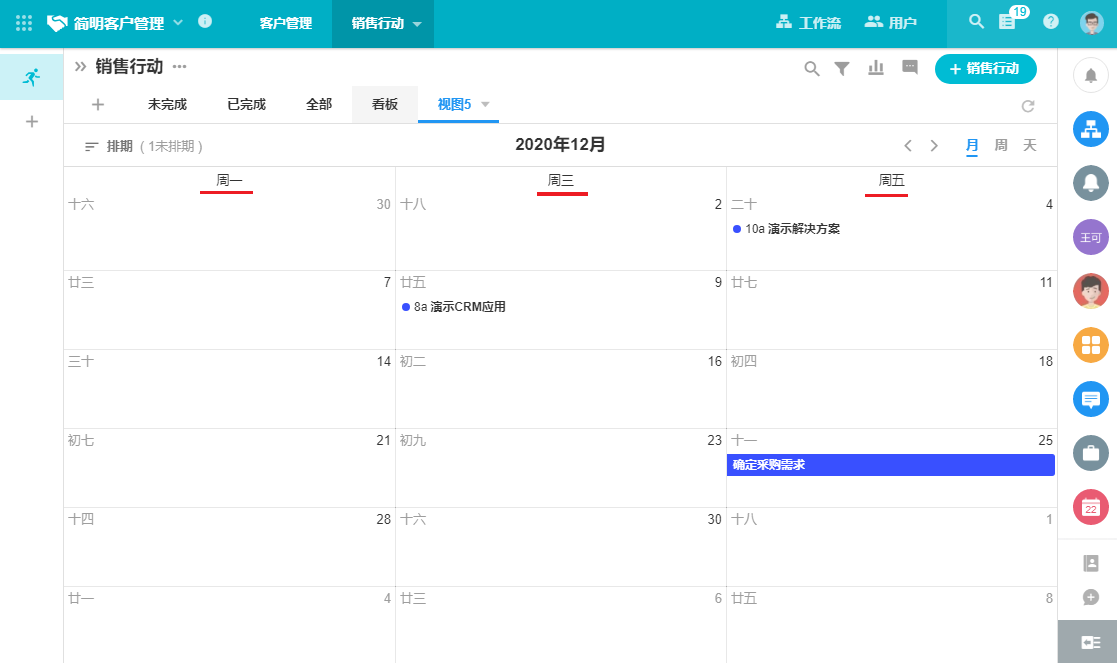
-
24小时制
非24小时,会显示为上午X点,下午几点。
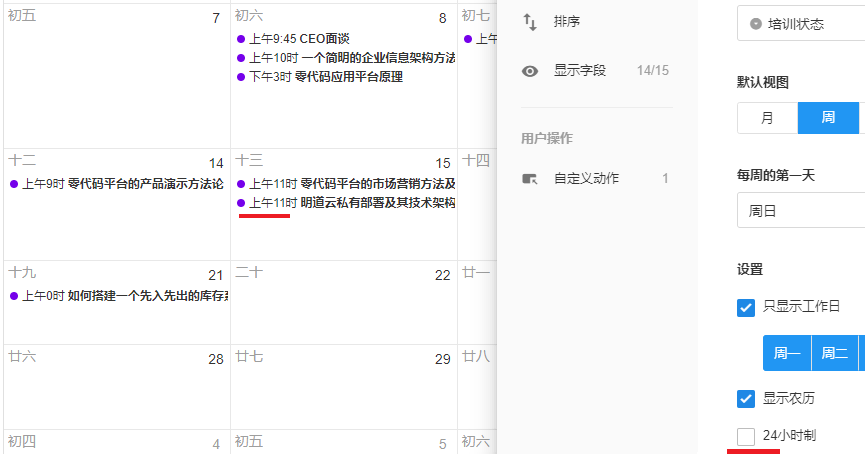
-
显示所有日程
如果不勾选,一天中如果记录太多,会只显示前几条,如果勾选全部日程,高度会自适应以显示所有日程。
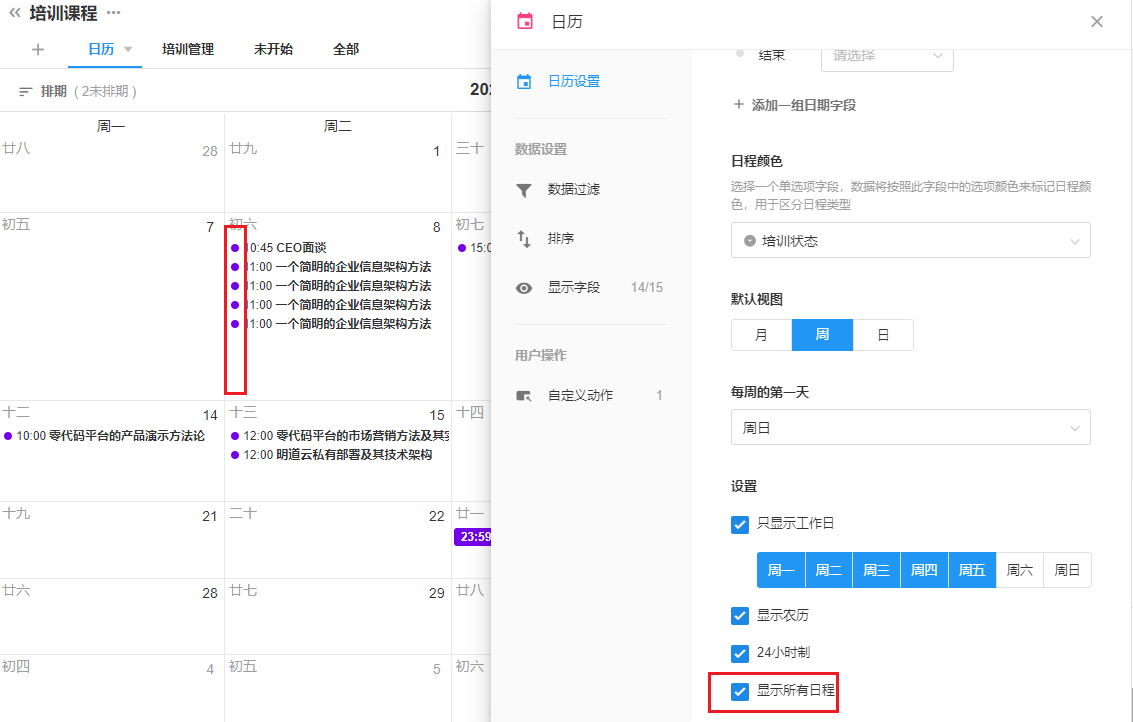
记录的操作效果
在日历视图下,拖拽记录到指定的日子,“开始”的日期字段会自动修改为选择的日子,“结束”的日期字段也会随之修改。
日程的排期
点击日历左上角“排期”按钮,会根据“开始”字段是否为空列出已排期未排期的记录。
全部:显示所有的记录
已排期:显示“开始”日期不为空的记录,不为空表示已经进行了排期
未排期:显示“开始”日期为空的记录。